Como (e por que) limpar dispositivos e aplicativos vinculados ao Dropbox
Miscelânea / / February 07, 2022
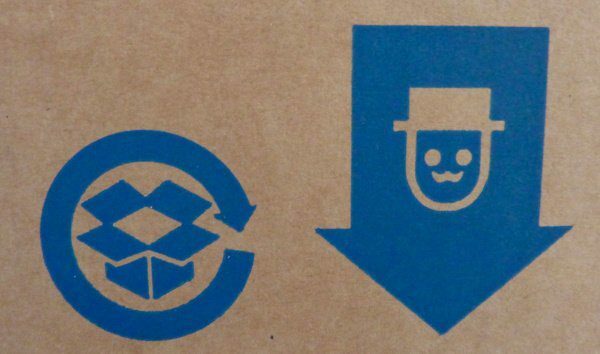
O Dropbox é uma ótima ferramenta para usar em todos os seus dispositivos, mas o fato de estar em todos os lugares pode se transformar em uma séria desvantagem de segurança. Aqui está como limpar um pouco as coisas e certifique-se de estar seguro.
Toneladas de dispositivos e aplicativos
Se você é um usuário semelhante ao autor deste artigo, provavelmente está usando (e alternando) vários computadores e dispositivos móveis. Isso significa arquivos e pastas em cada dispositivo.
E você certamente deseja salvar o conteúdo que está produzindo e os arquivos em que está trabalhando. E que melhor lugar para fazer isso do que Dropbox, um ótimo lugar para encontrá-los novamente rapidamente uma vez que você mudou para esse novo laptop, certo?
Além disso, se você é um usuário pesado do serviço (você pode até sincronizar aplicativos portáteis com ele), você provavelmente está permitindo que o Dropbox acesse muitos aplicativos.
Bem, todos esses dispositivos e aplicativos permanecem em sua conta do Dropbox depois que não são mais usados e uma limpeza é absolutamente recomendada de tempos em tempos, pois podem representar uma ameaça à segurança. Você também pode usar as etapas abaixo para verificar se há violações de segurança. Ou seja, se você vir algo que tem certeza de não ter permitido o acesso, pode estar enfrentando alguns problemas.
Mas não vamos colocar as coisas ruins em primeiro lugar; limpar sua conta de tempos em tempos é uma boa ideia, mesmo que seja feito apenas para manter as coisas mais seguras.
Limpando o Dropbox Up
Passo 1: Faça login no seu Dropbox conta. Na tela principal, no canto superior direito, clique no seu nome. Um menu como o mostrado abaixo aparecerá.
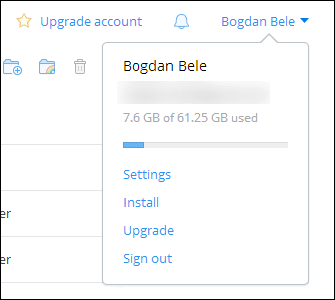
Passo 2: Clique Configurações no cardápio.
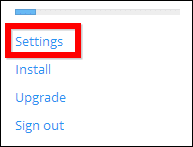
Etapa 3: Você verá três guias. O que você está interessado, onde você fará sua limpeza, é Segurança.
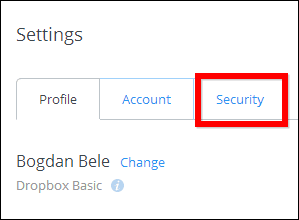
Passo 4: Role para baixo até encontrar o Dispositivos seção. Como eu disse anteriormente, se você estiver usando muitos dispositivos e nunca limpou as coisas, haverá alguns deles.
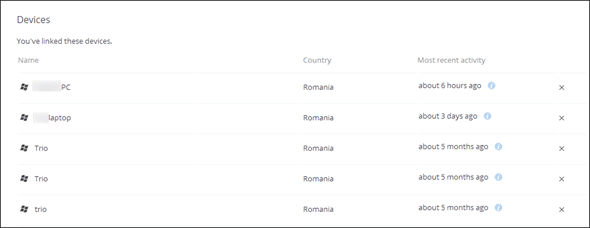
Etapa 5: Encontrou algo que você não usa mais e nunca planeja usar novamente? Por todos os meios, livre-se dele! Isso é feito com bastante facilidade, basta clicar no pequeno botão X ao lado desse dispositivo específico.
Importante: Se você perder algum dos seus gadgets que tiveram acesso à sua conta do Dropbox, negue imediatamente o acesso a esse dispositivo a partir daqui. Agora você sabe por que este é um passo tão importante.
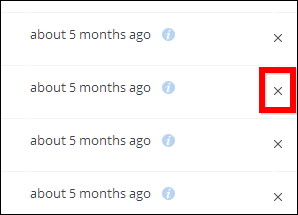
Etapa 6: Confirme a desvinculação do dispositivo de sua conta e repita essas etapas até que todos os dispositivos que você não precisa mais sejam desvinculados.
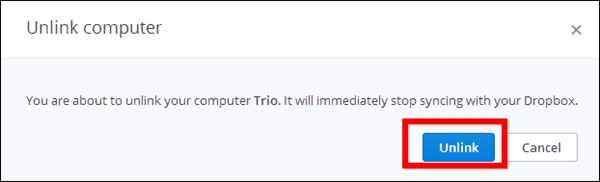
Dica legal: Enquanto você está aqui, você pode querer dar uma olhada no Sessões seção também. Se você vir uma sessão acontecendo em outro país, provavelmente deve ficar preocupado.
Etapa 7: Agora estamos mudando para o Aplicativos área, o que poderia representar um risco de segurança ainda maior. Role para baixo até encontrar o Aplicativos vinculados seção.
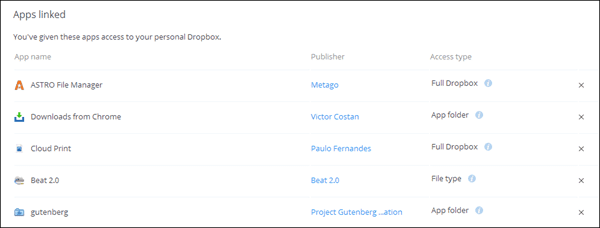
Etapa 8: Depois de encontrar algo que você não usa mais (ou pior ainda, algo que você não reconhece), clique no botão Botão X ao lado dele, assim como você fez para dispositivos. Em seguida, confirme a ação.
O melhor aqui é que você pode manter os arquivos do aplicativo, caso deseje fazê-lo.
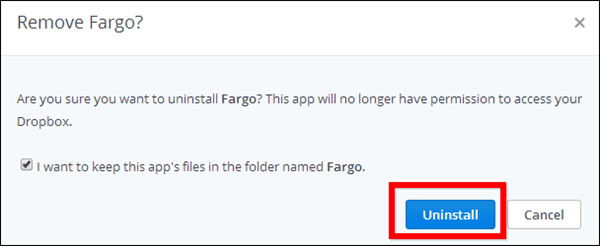
Resultado final
Uma pequena limpeza em sua conta do Dropbox pode ajudar muito quando se trata de segurança, por isso deve ser feita de tempos em tempos.
Imagem superior: árvore tortuoso
Última atualização em 03 de fevereiro de 2022
O artigo acima pode conter links de afiliados que ajudam a dar suporte ao Guiding Tech. No entanto, isso não afeta nossa integridade editorial. O conteúdo permanece imparcial e autêntico.



